Windows 7 驱动升级指南,如何为你的旧电脑注入新活力
在这个数字化时代,电脑系统和硬件设备之间的兼容性和稳定性显得尤为重要,尤其是对于那些仍然在使用Windows 7的用户来说,保持系统的驱动程序最新可以显著提升性能并确保最佳体验,尽管微软已经停止了对Windows 7的支持,但通过一些方法,我们仍然可以为我们的老电脑注入新的活力。
Windows 7 驱动的重要性
驱动程序是操作系统与硬件设备之间的桥梁,它们允许操作系统理解和控制计算机上的各种组件,如显卡、声卡、网络适配器等,如果你的驱动程序过时或损坏,可能会导致性能下降、软件问题甚至完全无法工作。
检查现有的驱动程序版本
在进行任何更新之前,首先要检查你当前的驱动程序版本是否是最新的,大多数情况下,制造商提供的官方网站会提供最新的驱动程序下载,你可以按照以下步骤来检查和更新你的驱动程序:
1、打开“设备管理器”。
2、展开你想要检查的硬件类别。
3、右键点击驱动程序项,选择“属性”。
4、在“详细信息”标签页中查看当前的驱动程序版本。
使用官方驱动程序
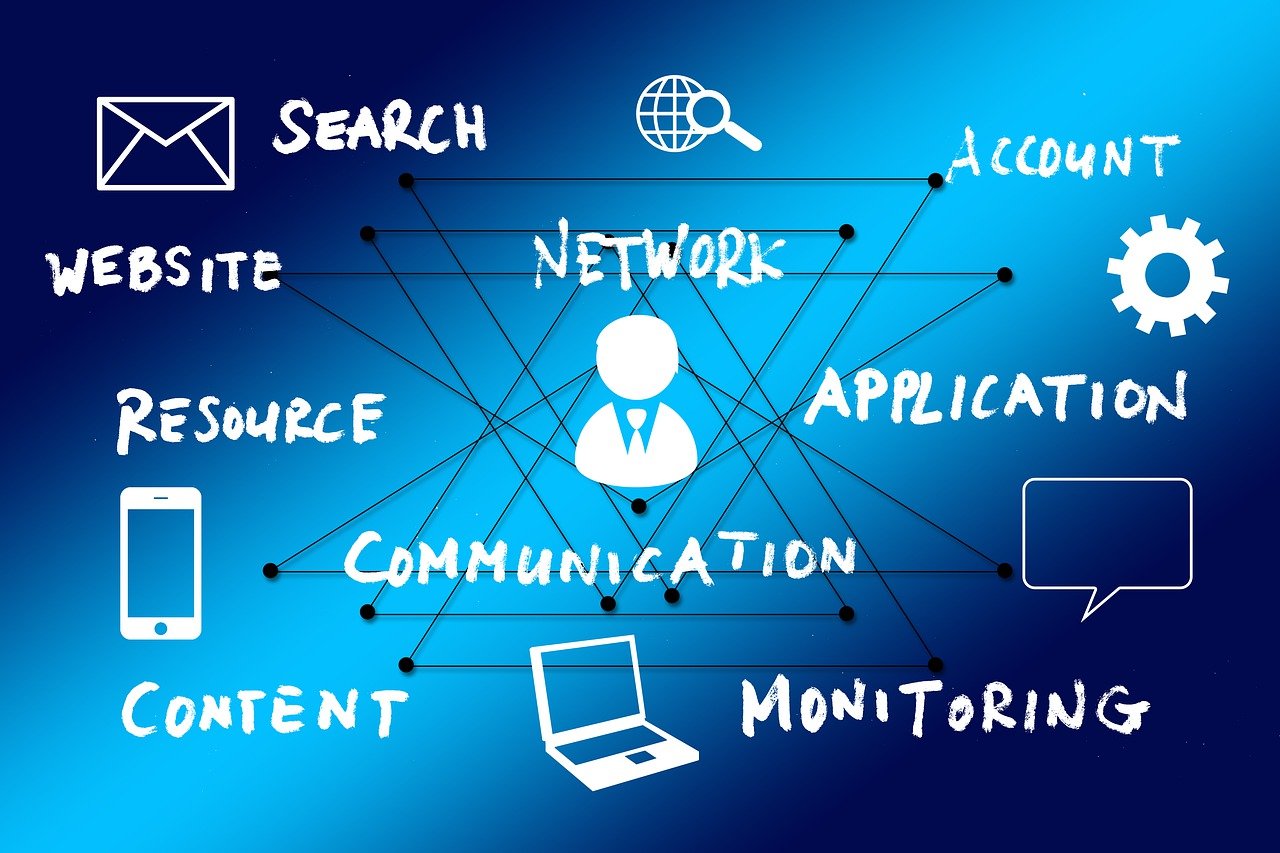
通常情况下,直接从硬件制造商的官方网站下载驱动程序是最好的选择,这些网站提供了经过测试和验证的最新驱动程序,以下是如何从官方网站下载驱动程序的一般步骤:
1、访问硬件制造商的官方网站。
2、寻找支持页面,通常会有针对特定操作系统的选项。
3、输入你的电脑型号或产品序列号来找到正确的驱动程序。
4、下载并安装驱动程序。
使用第三方驱动更新工具
如果你不想手动查找每个驱动程序,可以考虑使用第三方驱动更新工具,这些工具可以自动检测你的硬件并尝试为你下载最新的驱动程序,要注意的是,第三方工具可能不总是提供官方驱动程序,并且有时可能会带来安全风险,在使用第三方工具时,请确保它是可信赖的,并且只安装推荐的驱动程序。
注意事项
- 在安装新驱动程序之前,备份现有驱动程序是一个好习惯。
- 确保你的电脑满足新驱动程序的最低系统要求。
- 安装驱动程序后,重启电脑以确保所有更改都已生效。
- 如果遇到问题,不要犹豫联系硬件制造商的技术支持。
其他升级Windows 7的方法
除了更新驱动程序之外,还有其他一些方法可以帮助你提高Windows 7的性能和安全性:
清理磁盘:使用磁盘清理工具删除临时文件和不必要的数据。
更新操作系统:虽然Windows 7已经停止服务,但在停用自动更新的情况下,你可以手动下载安全补丁。
增加内存:如果可能的话,添加更多的RAM可以显著提升性能。
优化电源设置:根据你的使用习惯调整电源设置以节省电池寿命并提高性能。
使用系统还原点:创建还原点并在出现问题时恢复到以前的状态。
即使Windows 7已经不再是主流操作系统,我们仍然可以通过更新驱动程序和其他系统优化措施来保持它的稳定性和性能,定期维护你的电脑就像照顾一辆车一样重要,它将确保你的电脑能够持续运行多年。
希望这篇文章能帮助你在Windows 7上保持良好的状态,如果你有任何疑问或需要进一步的帮助,请随时提问,祝你有一个愉快的电脑使用体验!









